
<その1>進化した顔認識機能を体験!
E-M1 Mark III には、E-M1 Mark II や E-M1X をご利用のお客様からいただいた要望・ご意見を基に、
使い勝手の向上を目指して小さな改善がたくさん盛り込まれています。
取扱説明書にも詳しく書ききれなかった改善点をまとめてご紹介します。
第一回は「顔」に関する機能の改善ポイントです。
1.顔検出能力の向上
人の顔を検出して、そこにピントを合わせるという機能はこれまでのカメラにも搭載されていました。
E-M1 Mark III では、これまでの OM-D に比べて以下のように改善を施しています。
小さな顔や横向きの顔も検出します
広角レンズで背景を広く取って撮影した場合など顔が小さい場合、これまでのカメラでは顔を検出できずに背景にピントが合ってしまうことがありました。顔検出はAFだけでなく露出にも影響しますので、顔を検出できるギリギリの大きさの構図で数枚撮影した時、顔を検出できた画像と検出できなかった画像で露出が異なる場合がありました。
E-M1 Mark III では、これまでの 2/3 くらいの大きさの顔でも検出できるようになり、ピント・露出の両面で安心して撮影ができます。
だいたいスモールターゲットと同じくらいの大きさの顔を検出できます。
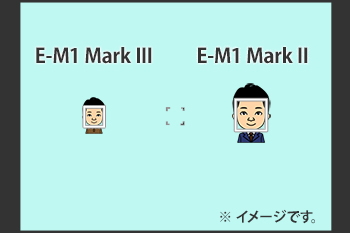
2.親指AFの使い分けができるようになりました
E-M1 Mark III は E-M1X と同様、レリーズボタンとAEL/AFLボタンのどちらのボタンを押してもAF動作するように設定されています。
E-M1 Mark III ではさらに、レリーズボタンとAEL/AFLボタンそれぞれ個別に、顔優先AFを行うか否かの設定が可能になりました。
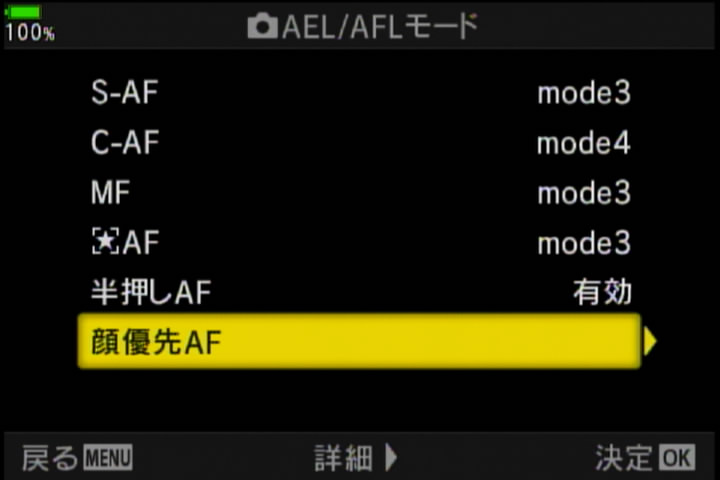
初期設定では両方のボタンで顔優先AFを行う設定になっています。両方Offに設定してしまうと顔優先AFが使いにくくなってしまいますので注意してください。
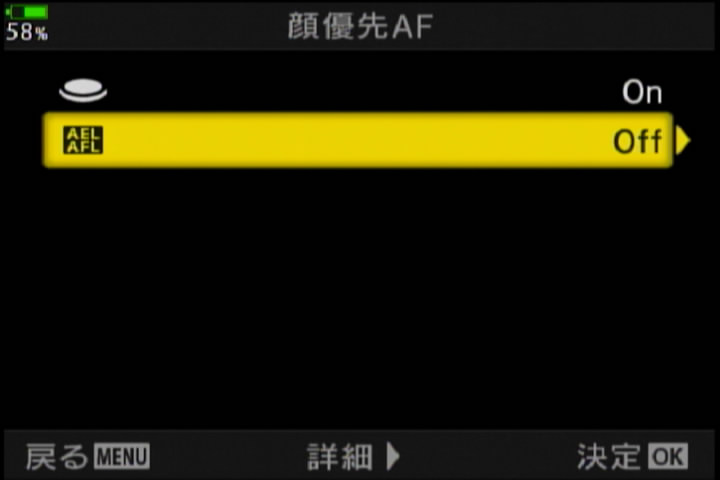
試しに、レリーズボタンはOnのまま、
AEL/AFLボタンをOffに設定してみます。
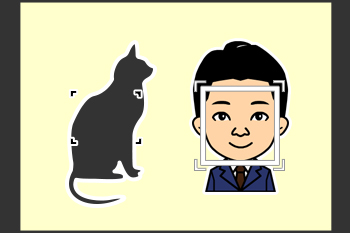
AFターゲットは左側の猫に重なっており、
右側の人物の顔を認識して白い枠が出ています。
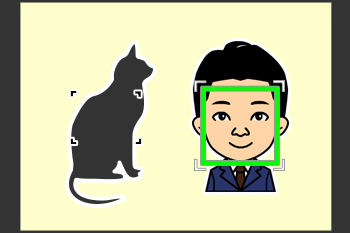
この状態でレリーズボタン(顔優先AF On)を押すと、
認識した顔にピントが合い、緑の枠が表示されます。
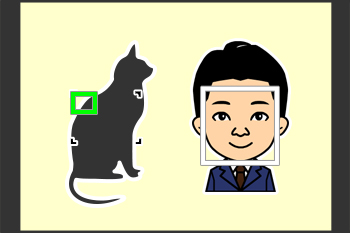
AEL/AFLボタン(顔優先AF Off)を押すと、
AFターゲットの位置の猫にピントが合い、緑の枠が表示されます。
このように、ボタンを押し分けることで、顔にピントを合わせるかAFターゲットにピントを合わせるか選ぶことができます。
顔認識をOnにしたまま、雑踏の中で風景にピントを合わせたい場合などに便利です。
3.ピントを合わせたい顔を選べるようになりました
E-M1 Mark III では、顔を検出した際の表示がこれまでのOM-Dとは少しだけ変わりました。
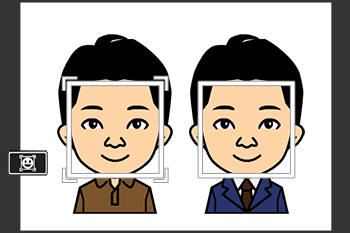
一人だけ、枠の外側にさらに枠が表示されます。
この外側の枠が表示されている顔にピントが合います。
ピントを合わせたい顔を選択する方法は二つあります。
a.「顔選択」を割り当てたボタンを押しながらダイヤルを回す
b.背面モニターで顔のある部分をタッチする
a.の方法はファインダーを覗きながら顔を選択できるという利点がありますが、 圧倒的にb.が簡単ですので、b.の方法を説明します。
b.背面モニターで顔のある部分をタッチする
まず、顔検出をOff以外に設定します。
次にタッチパネルの左下のアイコンをタッチして、顔マークに変更します。
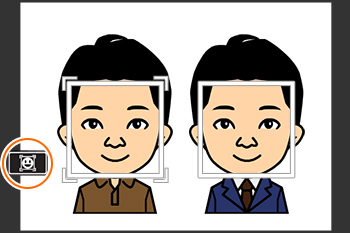
複数の顔に白い枠が表示された状態で、ピントを合わせたい顔をタッチすると、その顔を選択できます!
※顔以外のところをタッチすると拡大枠が表示され通常のタッチAFが働きます。
タッチパネルのアイコン(ロ Offと表示されています)をタッチするかOKボタンを押すと、また顔を選択できる状態になります。
次回は顔に関する機能以外の改善ポイントをピックアップします。
「この機能の使い方についてもっと詳しく知りたい!」「このような撮影シーンではどのような撮影テクニックがあるのか?」など、コンテンツへ追加して欲しい情報がありましたら、ぜひ E-M1 Mark III メンテナンスパッケージ専用サポートデスクへお問い合わせください。
専用サポートデスクは、メンテナンスパッケージご購入のお客さまがご利用いただけます。

